Trước khi chạy được quảng cáo Google bạn cần phải có tài khoản email và nên sử dụng Gmail. Sau đây là hướng dẫn các bước để quảng cáo trên Google.
Bước 1: Truy cập vào Ads.google.com, tại trang Tổng quan, bạn nhấn vào dấu (+) để tạo chiến dịch mới.
Bước 2: Chọn mục tiêu chiến dịch Khách hàng tiềm năng trong 8 mục tiêu bên dưới.

Sau khi nhấn vào khách hàng tiềm năng thì Google sẽ đẩy bạn xuống mục bên dưới để chọn các nền tảng quảng cáo của Google bao gồm: Tìm kiếm, hiển thị, mua sắm (shopping), video, Smart, khám phá.
Bước 3: Bạn tiếp tục chọn Tìm kiếm để chạy chiến dịch Google tìm kiếm theo từ khóa.

Bước 4: Sau khi chọn Tìm kiếm, Google sẽ đưa ra các mục tiêu mà bạn muốn đạt được. Tại đây, bạn chọn Lượt truy cập trang web, và nhập đường link được lấy từ Liên kết khách hàng trên ứng dụng MFast
Sau đó bấm TIẾP TỤC.

Bước 5: Cài đặt chi tiết cấp chiến dịch
- Đặt tên chiến dịch làm sao bạn dễ nhớ nhất.
- Tại mục Bao gồm Mạng hiển thị của Google bạn nên bỏ chọn mục này vì chúng ta sẽ làm Google hiển thị ở chiến dịch khác.
- Nhập địa điểm vị trí quảng cáo muốn hiển thị. Bạn có thể chọn Việt Nam hoặc lựa chọn Nhập một vị trí khác để chọn tỉnh thành chúng ta muốn quảng cáo hiển thị.
- Chọn ngôn ngữ mà khách hàng sử dụng. Nếu ở Việt Nam khách hàng bình thường thì chọn Tiếng Việt, Tiếng Anh

- Đặt ngân sách mỗi ngày cho chiến dịch Google Ads. Ngân sách này bạn chạy quảng cáo tới đâu thì Google sẽ tính bạn đến đó. Và chạy quảng cáo Google bạn phải nạp tiền vào cho Google trước.

- Chọn giá thầu của Google
Giá thầu là chi phí bạn trả cho mỗi lần khách hàng nhấp vào quảng cáo (Cost Per Click), Google có nhiều loại giá thầu khác nhau. Google có nhiều loại giá thầu khác nhau. Thường thì Google sẽ lựa chọn giá thầu mặc định theo đúng mục tiêu bạn nhắm tới.
Bước 6: Nhấn Lưu và tiếp tục để qua bước cài đặt nhóm
Bước 7: Cài Đặt Nhóm Quảng Cáo Google Ads
- Đặt tên nhóm quảng cáo
- Nhập từ khoá quảng cáo

Quá trình chạy quảng cáo tìm kiếm Google thì từ khóa là điều hết sức quan trọng. Do đó Google mới đưa ra 3 loại đối sánh gồm:
1. Đối sánh rộng: Khi người dùng gõ từ khóa trên thanh công cụ tìm kiếm Google chỉ cần có 1 từ khóa trong từ khóa chúng ta nhập là quảng cáo sẽ xuất hiện.
Trong ví dụ, chúng tôi đang nhập từ khóa vay tin dung thì nếu người dùng gõ từ khóa tôi muốn vay thì quảng cáo của chúng ta đã xuất hiện.
2. Đối sánh cụm từ: Đối sánh cụm từ là đối sánh bạn phải đặt từ khóa trong dấu ngoặc kép, cấu trúc như sau “vay tin dung”.
Khi gõ từ khóa toi muon vay tin dung hoặc cho nao vay tin dung uy tin lúc này quảng cáo của chúng ta sẽ xuất hiện. Nếu người dùng chỉ gõ mỗi từ tôi muốn vay thì quảng cáo không xuất hiện.
3. Đối sánh chính xác: Đối ánh chính xác người dùng phải đề từ khóa trong dấu ngoặc vuông [ ]. Cấu trúc [từ khóa]. Người dùng phải gõ chính xác từ khóa như bạn nhập thì quảng cáo mới xuất hiện.
Ví dụ [vay tin dung], người dùng phải gõ chính xác vay tin dung thì lúc này quảng cáo mới xuất hiện. Gõ dư hay thiếu đều không xuất hiện quảng cáo.
Bước 8: Nhấn vào LƯU VÀ TIẾP TỤC ĐỂ hoàn tất quá trình cài đặt nhóm quảng cáo để sang cài đặt mẫu quảng cáo.
- Tiêu đề: Độ dài tối đa 30 ký tự
- Dòng mô tả: Tối đa 90 ký tự
- Đường dẫn hiển thị: Bạn có thể điền hoặc không điền.
- Trang đích: Là link mà người dùng click vào để vào website của bạn

Bước 9: Tiếp theo bạn sẽ hoàn tất việc cài đặt chiến dịch bằng cách nhấn vào LƯU VÀ TIẾP TỤC
Bước 10: Sau đó là xuất bản chiến dịch. Một số giao diện cần nhấn vào chữ XUẤT BẢN. Một số giao diện thì không, đến màn hình có chữ xin chúc mừng! Chiến dịch của bạn đã sẵn sàng.
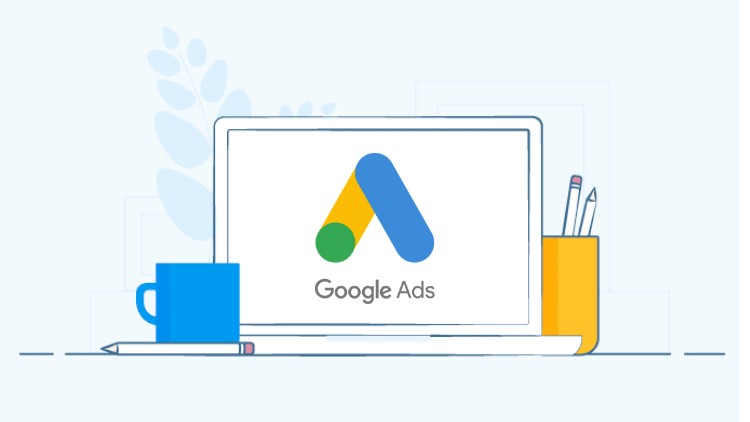

.jpg)
.jpg)

